电脑自带写字板怎么在文字下面加横线 电脑自带写字板在文字下面加横线的方法
时间:2017-07-04 来源:互联网 浏览量:
今天给大家带来电脑自带写字板怎么在文字下面加横线,电脑自带写字板在文字下面加横线的方法,让您轻松解决问题。
电脑自带的写字板是一款非常好用的文字编辑软件,那么我们如何在文本的文字下面添加横线那?小编告诉大家具体方法如下:
1首先打开电脑自带的写字板,进入到主界面
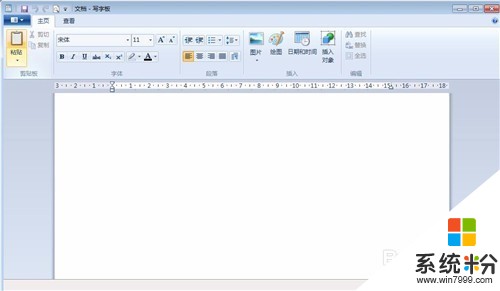 2
2之后在写字板上输入一段文字,随便输入
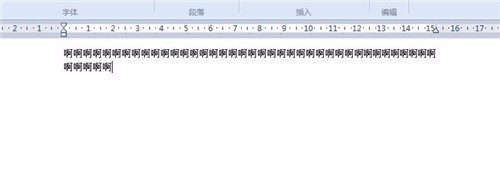 3
3之后需要将输入的文字选中
 4
4点击电脑写字板左上角的“主页”选项
 5
5之后点击如图的“U”字图标功能
 6
6之后可以看到文字下面已经有横线啦

以上就是电脑自带写字板怎么在文字下面加横线,电脑自带写字板在文字下面加横线的方法教程,希望本文中能帮您解决问题。
我要分享:
上一篇:笔记本电脑硬盘声音很大怎么办 联想笔记本电脑硬盘工作时声音大如何解决 如何解决联想笔记本电脑硬盘工作时声音大
下一篇:如何解决iPhone6手机无线WiFi呈灰色不可用 iPhone6手机无线WiFi呈灰色不可用的解决方法
相关教程
电脑软件热门教程
- 1 华硕笔记本怎么取消fn键锁定 华硕笔记本Fn键怎么关闭
- 2 微信扫一扫如何扫出产品价格 微信扫一扫扫出产品价格的方法
- 3 监控录象玩游戏出现花屏怎么解决 监控录象玩游戏出现花屏怎么处理
- 4, iphone屏幕投射到电脑的方法 这样才可以把苹果投放到电脑中
- 5用手机或者电脑重启路由器的方法。如何使用手机或者电脑重启路由器?
- 6Win7 32位系统开机持续长鸣故障怎么办?
- 7因以下文件丢失windows无法启动怎么办 文件损坏导致Windows无法启动
- 8ipad如何把文件传输到WPS文件中去 ipad把文件传输到WPS文件中去的方法
- 9系统通知栏显示qq图标什么意思 怎样让系统通知栏显示QQ图标
- 10电脑双屏鼠标怎么切换 双屏显示时鼠标如何从右侧移入另一屏
